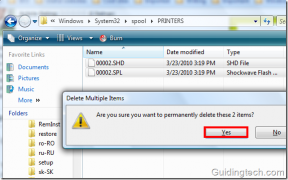Kā viegli izveidot GIF, izmantojot video vai YouTube operētājsistēmā Android
Miscellanea / / February 14, 2022
Salīdzinot ar video un flash animācijām, GIF failiem ir diezgan liela priekšrocība. To atskaņošanai ierīcē nav nepieciešami nekādi papildu spraudņi, tie ir salīdzinoši ļoti mazi, un tos var viegli pārsūtīt uz citām ierīcēm, neuztraucoties par datu pārsūtīšanas ātrumu. Un, lai gan šie GIF attēli nenodrošina īpaši vienmērīgus pārejas efektus, tie pēdējā laikā gūst lielu popularitāti.

Kas attiecas uz tiem, kas domā GIF faila izveide ir nogurdinošs uzdevums, Jums nav taisnība. Šodien es runāšu par Android lietotni, ko sauc par GIF veidotājs, kas ātri izveido GIF failus ar minimālu piepūli. Izmantojot lietotni, varat tieši uzņemt GIF, izmantojot kameru, rediģēt esošu GIF un arī izveidot jaunu, izmantojot jebkuru video kas tiek saglabāts jūsu ierīcē vai pat importējot videoklipus no YouTube.
Tātad, redzēsim, kā lietotne darbojas.
GIF veidotājs Android ierīcēm
Vienreiz tu instalējiet un palaidiet GIF Maker tas dos jums iespēju ierakstīt videoklipu savam GIF vai importēt jau esošu videoklipu no tālruņa vai no YouTube. Ja no kameras ir sērijveida attēlu sērija, tos var arī pārveidot par GIF. Mūsu vajadzībām mēs izmantosim video metodi, lai izveidotu savu GIF, taču iespējas ir līdzīgas neatkarīgi no ievades.
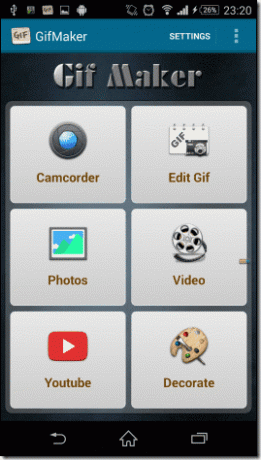
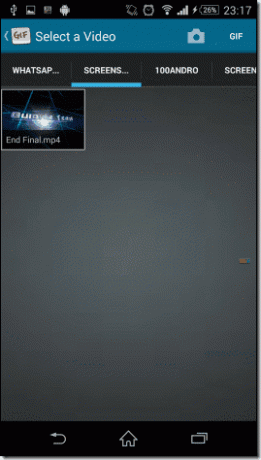
Tāpēc noklikšķiniet uz Video opciju un importējiet video no SD kartes. Kad esat atlasījis videoklipu, tiksit novirzīts uz rediģēšanas ekrānu. Redaktora apakšā jūs atradīsiet laika skalu, kurā varat iestatīt GIF sākuma un beigu punktu. Augšpusē ir rediģēšanas panelis, kurā varat iestatīt faila lielumu un kadrus sekundē, ko vēlaties redzēt. Mainot šos iestatījumus, lietotne parādīs aptuveno gala attēla izmēru.
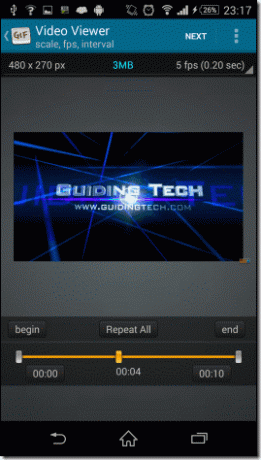
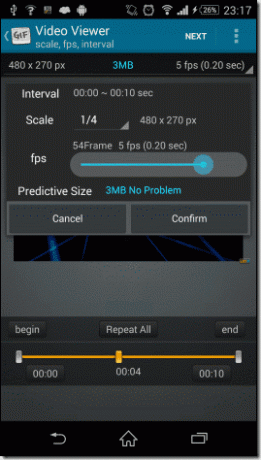
Visbeidzot noklikšķiniet uz Nākamais un atlasiet Izveidojiet GIF lai renderētu failu. Atkarībā no GIF kvalitātes renderēšana var aizņemt daudz laika. Dažas ierīces ar mazāku atmiņu var pat nereaģēt, un lietotne var avarēt renderēšanas laikā. Programmas iestatījumos varat konfigurēt noklusējuma GIF kvalitātes iestatījumus un atlasīt mapi, kurā vēlaties saglabāt lietotnes izveidotos GIF failus. Ar zemāku kvalitāti jūsu ierīcei būs vieglāk rīkoties.
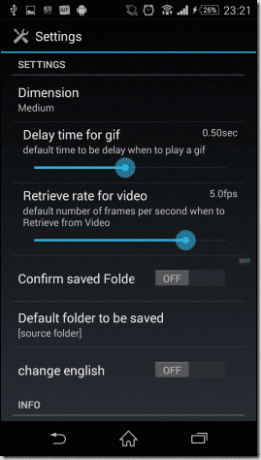
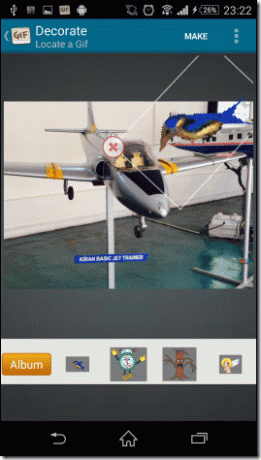
Piezīme: Lai izveidotu videoklipus no YouTube faila, noklikšķiniet uz Dalīties savā YouTube lietotnē atlasiet opciju GIFMaker_YouTube, un pēc tam veiciet tās pašas darbības. Vienkārši pārliecinieties, vai esat izveidojis savienojumu ar Wi-Fi tīklu, veidojot GIF attēlus no YouTube.
Secinājums
Lietojumprogramma nodrošina to, ko tā sola, taču šajā procesā ir nepieciešams daudz Android sistēmas resursu. Programma var pat nedarboties zemas klases ierīcēs ar vāju CPU apstrādes ātrumu. Iespēja rediģēt esošu GIF padara lietotni vēl jaudīgāku. Tāpēc izmēģiniet to un kopīgojiet ar mums dažus savus darbus.
Pēdējo reizi atjaunināts 2022. gada 10. februārī
Iepriekš minētajā rakstā var būt ietvertas saistītās saites, kas palīdz atbalstīt Guiding Tech. Tomēr tas neietekmē mūsu redakcionālo integritāti. Saturs paliek objektīvs un autentisks.